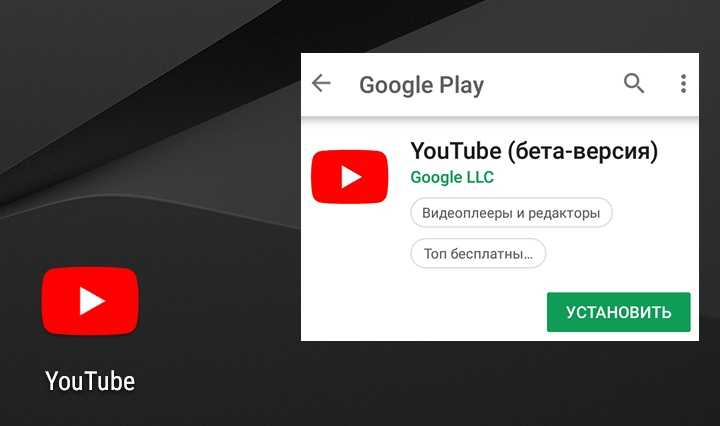Как настроить YouTube на телефоне Android. Инструкция для новичков и не только
Думаю, вы знаете, что YouTube — самая популярная в мире площадка, позволяющая выкладывать видео пользователям со всей планеты. Чаще всего ролики смотрят именно с мобильных устройств, и ежедневно огромное количество новых людей присоединяется к хостингу. Если вы не знаете, как смотреть видео на Ютубе при помощи своего смартфона или просто хотите узнать много интересного о популярной площадке, то вы попали по адресу. Сейчас все тайное станет явным.
Представляем универсальную инструкцию для тех, кто еще не в теме
Содержание
- 1 Как установить Ютуб на телефон
- 2 Регистрация на Ютубе
- 3 Как пользоваться Ютубом
- 3.1 Настройка Ютуба
- 3.2 Ютуб на телевизоре через телефон
- 3.3 Ютуб с переводом на русский
- 4 Как обновить Ютуб на телефоне
Как установить Ютуб на телефон
Изначально видеохостинг был доступен только на сайте youtube. com, которым вы можете пользоваться и сейчас, открыв его в браузере. Однако по мере расширения аудитории, предпочитающей смотреть ролики на мобильных устройствах, упор начал делаться на приложение. Сегодня можно скачать бесплатно Ютуб на телефон, перейдя на страницу YouTube в Google Play.
com, которым вы можете пользоваться и сейчас, открыв его в браузере. Однако по мере расширения аудитории, предпочитающей смотреть ролики на мобильных устройствах, упор начал делаться на приложение. Сегодня можно скачать бесплатно Ютуб на телефон, перейдя на страницу YouTube в Google Play.
⚡ Подпишись на Androidinsider в Дзене, где мы публикуем эксклюзивные материалы
Впрочем, и это делать не обязательно, так как по умолчанию Ютуб установлен на Андроид при условии, что устройство сертифицировано Google. Взгляните на рабочий стол. Где-то здесь есть значок искомого приложения, но иногда оно скрывается в папке Google.
Вы узнаете YouTube по характерному значку
Если вы являетесь владельцем китайской версии смартфона, то YouTube может не быть. Тогда его придется устанавливать вручную. В отсутствие Google Play сделать это получится следующим образом:
- Откройте страницу YouTube в APKPure.
- Нажмите кнопку «Скачать APK».

- Дождитесь окончания загрузки файла и откройте его.
- Нажмите «Установить».
Если приложение уже есть на смартфоне, то вместо кнопки «Установить» вы увидите «Обновить»
Также всем владельцам устройств, предназначенный для китайского рынка, рекомендую узнать, как установить Play Маркет на Андроид, чтобы в дальнейшем загружать все приложения оттуда. Но не забывайте о главной причине, почему нет Ютуба на телефоне — отсутствие сертификации Google. Это проблема большинства устройств HUAWEI. Кстати, ее решение подробно изложено в нашем тексте о том, как установить Ютуб на Хуавей.
Если вы хотите скачать Ютуб ребенку, установите приложение YouTube Детям
Регистрация на Ютубе
Вы можете смотреть Ютуб без регистрации. Более того, в таком случае будет даже формироваться рекомендательная лента на основе недавних действий. Но лучше все-таки пройти бесплатную регистрацию в Ютуб, чтобы иметь возможность подписываться на любимые каналы.
Если вы уже пользовались Google Play, то создавать аккаунт YouTube не нужно, так как учетная запись автоматически подгружается из магазина приложений. Если ее нет, сделайте несколько простых шагов:
- Запустите приложение YouTube.
- Откройте вкладку «Библиотека».
- Нажмите кнопку «Войти», а затем — «Добавить аккаунт».
- Укажите логин и пароль.
- Если у вас нет учетной записи, то создайте аккаунт Гугл по инструкции, изложенной в отдельном материале.
Можно войти в существующий аккаунт или создать новый
В принципе, регистрация в Ютубе максимально простая: нужно ввести имя и фамилию, дату рождения и пол, придумать логин и пароль. Можно справиться и без отдельной инструкции, а при возникновении сложностей кликните по ссылке, указанной выше.
Как пользоваться Ютубом
Ютуб на Андроид и любом другом устройстве представляет из себя бесконечную ленту видео, которая находится во вкладке «Главная». Она формируется на основе ваших предпочтений (просмотренные ролики, лайки, запросы в интернете и так далее).
Она формируется на основе ваших предпочтений (просмотренные ролики, лайки, запросы в интернете и так далее).
Кто не знает, как пользоваться YouTube?
При желании вы можете подписаться на канал в Ютубе, открыв любое видео и нажав соответствующую кнопку. Тогда ролики понравившегося автора будут чаще появляться в бесконечной ленте, а также во вкладке «Подписки». Кроме того, любой зарегистрированный пользователь автоматически получает свой канал на YouTube. Для добавления видео нужно просто нажать кнопку «+», расположенную посередине.
🔥 Загляни в телеграм-канал Сундук Али-Бабы, где мы собрали лучшие товары с АлиЭкспресс
Настройка Ютуба
Теперь поговорим о том, как настроить Ютуб на телефоне, ведь приложение позволяет многое адаптировать под себя. Для доступа к параметрам нужно:
- Открыть вкладку «Библиотека».
- Нажать на иконку профиля в правом верхнем углу.
- Перейти в раздел настройки.

Настроить можно практически каждую деталь, касающуюся воспроизведения видео
Здесь вы увидите массу разных пунктов. Кратко пробежимся по некоторым наиболее важным настройкам YouTube:
- Общие. Тут можно включить напоминание об отдыхе, переключиться с темной темы на светлую и наоборот, настроить перемотку, а также выбрать свое местоположение.
- Экономия трафика. Раздел настроек для тех, кто хочет уменьшить расход гигабайтов.
- Качество видео. Здесь предлагается выбрать, в каком разрешении будут воспроизводиться ролики по умолчанию.
- Уведомления. Включение и отключение оповещений Ютуба.
С недавних пор в нашей стране потеряли актуальность разделы «Тестирование новых функций», а также «Покупки и платные подписки». До частичного ухода Ютуб из России (ограничение покупок) здесь можно было приобрести YouTube Premium или записаться в программу бета-тестирования.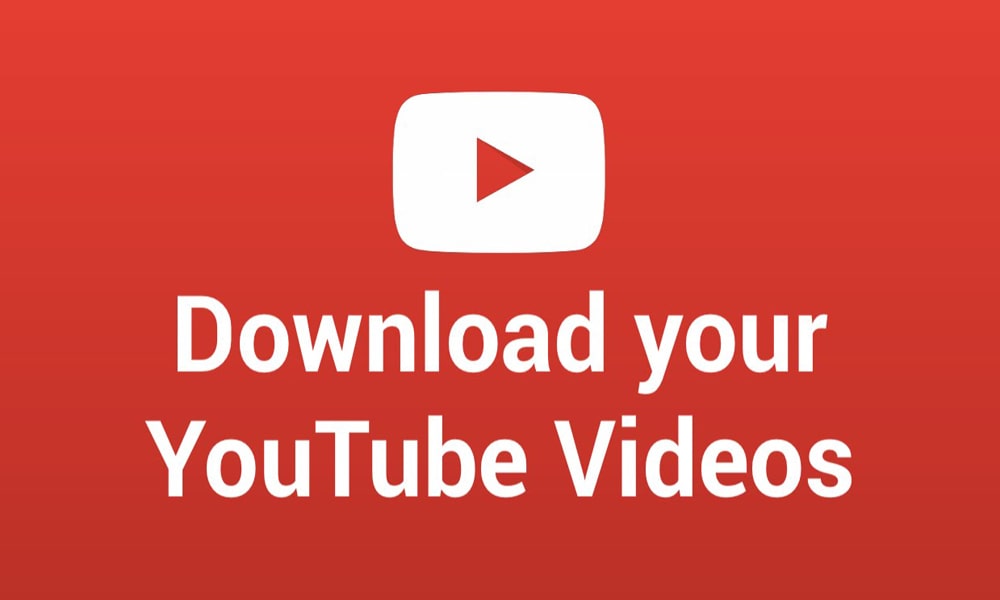
❗ Поделись своим мнением или задай вопрос в нашем телеграм-чате
Ютуб на телевизоре через телефон
Мы уже рассказывали о скрытых функциях Ютуба в отдельном материале, поэтому, чтобы лишний раз не повторяться, поведаю о важной фишке, существование которой для многих является секретом. Если вы пользуетесь YouTube на Smart TV, то знаете, что сложно искать видео без голосового ассистента. В этой связи хочу продемонстрировать простой способ, как вывести Ютуб с телефона на телевизор:
- Запустите воспроизведение ролика на Андроид.
- В плеере нажмите кнопку подключения к внешнему устройству, а затем — «Подключить вручную».
- Откройте настройки YouTube на телевизоре и перейдите в раздел «Подключить вручную».
- Скопируйте указанные здесь цифры в соответствующее поле на Андроид и нажмите «Подключить».
Выберите свой телевизор в списке или подключитесь вручную
Теперь, чтобы быстро подключить Ютуб к телевизору через телефон, вам понадобится выбрать свой ТВ-приемник в списке доступных устройств. После этого изображение сразу появится на большой экран вне зависимости от того, запущено приложение YouTube на Smart TV или нет.
После этого изображение сразу появится на большой экран вне зависимости от того, запущено приложение YouTube на Smart TV или нет.
Ютуб с переводом на русский
На YouTube выкладываются ролики из самых разных уголков планеты. Площадка старается подбрасывать нам видео на родном языке. Однако это не мешает смотреть зарубежные каналы. Более того, у вас есть возможность перевести видео с Ютуба на русский. Сделать это получится как посредством субтитров, так и при помощи закадровой озвучки.
⚡ Подпишись на Androidinsider в Пульс Mail.ru, чтобы получать новости из мира Андроид первым
Пойдем по порядку. Сначала разберемся, как сделать русские субтитры в Ютубе:
- Откройте видео.
- В окне плеера нажмите кнопку «СС», если она доступна.
- По умолчанию будут включены субтитры на русском языке. Если перевода нет, то автор не позаботился об их создании. Но можно выкрутиться, первым делом нажав кнопку в виде шестеренки.

- Откройте вкладку «Субтитры», а затем — «Автоперевод».
- Выберите русский язык.
Опции показа субтитров также доступны в настройках YouTube
Сабы доступны не для всех роликов даже при условии, что YouTube старается создавать их автоматически, используя технологию распознавания речи. Поэтому самое время поговорить о переводе видео в Яндекс Браузере:
- Скачайте Яндекс Браузер на телефон или приложение Яндекс.
- Откройте через него сайт youtube.com.
- Найдите видео на иностранном языке.
- Нажмите кнопку «Перевести видео».
- Через «три точки» настройте громкость закадрового голоса, а также субтитры Яндекса.
Иногда перевод видео занимает некоторое количество времени
К сожалению, такой перевод не работает в приложении YouTube. Это существенный недостаток в плане удобства, но сама возможность смотреть видео с русской озвучкой (причем многоголосой) впечатляет.
Как обновить Ютуб на телефоне
Не важно, был YouTube на телефоне по умолчанию или вы устанавливали его вручную, мобильный клиент видеохостинга — это приложение. Следовательно, время от времени придется обновлять Ютуб на Андроиде. Проще всего это сделать через Google Play:
Следовательно, время от времени придется обновлять Ютуб на Андроиде. Проще всего это сделать через Google Play:
- Откройте страницу YouTube в Play Маркете.
- Нажмите кнопку «Обновить».
- Дождитесь окончания загрузки и установки апдейта.
Для обновления в ручном режиме придется устанавливать APK
Также можно включить автообновление в Google Play, чтобы не повторять выполнение этой простой, но довольно рутинной процедуры. Если вы пользуетесь приложением, установленным через APK, то скачивайте апдейты YouTube вручную через APKPure и другие похожие магазины.
как установить YouTube на смартфон HUAWEI – скачиваем приложение из AppGallery
Всем привет.
Недавно у нас вышел обзор HUAWEI Nova 10 Pro под несколько провокационным заголовком, что в 2022 году HUAWEI в России актуален как никогда. Ведь сервисы Google и так работают с перебоями, плюс в России часть приложений и вовсе недоступна в Playmarket. В ответ в комментариях стали появляться довольно простые вопросы про HUAWEI с Google, AppGalery, как можно скачать ютуб на HUAWEI без Google-сервисов, как установить то и это. Что ж, это отличный повод сделать серию материалов с разбором базовых задач, связанных с HUAWEI.
Что ж, это отличный повод сделать серию материалов с разбором базовых задач, связанных с HUAWEI.
Начнем с того, как можно скачать YouTube на HUAWEI (неважно, смартфон или планшет).
Как в пару кликов установить YouTube на Huawei
Совсем недавно в AppGallery – магазине приложений, который предустанавливается на все смартфоны Huawei, появился новый удобный способ устанавливать гугл-сервисы и другие американские приложения напрямую из стора. Одним из самых востребованных приложений среди пользователей является YouTube, который можно установить в пару кликов с помощью новой утилиты Gbox.
Вариант 1.
Шаг 1: Зайдите в AppGallery и введите YouTube в поисковой строке.
Шаг 2: Нажмите «Установить». При скачивании YouTube вам дополнительно предложат установить Gbox. Снова нажмите «Установить» внизу экрана и оба приложения скачаются на смартфон параллельно.
Шаг 3: Кликните на появившуюся иконку YouTube на экране смартфона. В открывшемся окне YouTube Gbox запросит у вас доступ на фото и мультимедиа. Нажмите «Разрешить».
В открывшемся окне YouTube Gbox запросит у вас доступ на фото и мультимедиа. Нажмите «Разрешить».
Шаг 4: Готово! Теперь вы можете пользоваться любимым приложением.
Ссылка на скачивание YouTube из AppGallery.
Вариант 2: установить приложение YT
YT, или YouTube Vanced, — это бесплатный клиент для YouTube, преимущество которого в мощном встроенном блокировщике рекламы (но это на усмотрение каждого, при первом включении можно настроить).
Шаг 1. Открываем AppGallery, в поисковой строке пишем YT, нажимаем «Загрузить».
Шаг 2. Дальше запускаем YT и разрешаем установить весь необходимый софт, соглашаясь с запросами.
YT – это ещё не YouTube, а лишь помощник-комбайн, который позволит установить и YouTube Vanced, и YouTube Music, и Vanced microG. YT Music можно ставить по желанию, а YouTube Vanced и Vanced microG — обязательно. Так, установить Vanced microG важно для авторизации в Google-аккаунте и доступа к подпискам и плейлистам.
Шаг 3. Наслаждаемся!
Наслаждаемся!
Шаг 4. Насладившись, можно ещё добавить Google-аккаунт. Тут всё элементарно. Наверху экрана есть иконка для входа. Нажимаем, выбираем Add account. Дальше в нижней правой части экрана выбираем опцию «Войти», а затем вводим свои логин и пароль. Если вы используете двухфакторную авторизацию, то Google пришлет SMS или пуш с кодом.
УстановитьYouTube Vanced просто, работает он на смартфонах HUAWEI аналогично официальному клиенту. Все подписки и плейлисты на тех же местах (плюс нет рекламы!).
Скачать YouTube для Android — Бесплатно
- Главная
- Android
- Музыка и видео
- YouTube
Смотрите видео со всего мира
1/4
Скука убивает. Но вы можете убить его, прежде чем он вас достанет, просматривая и транслируя контент, который находится прямо в вашем переулке.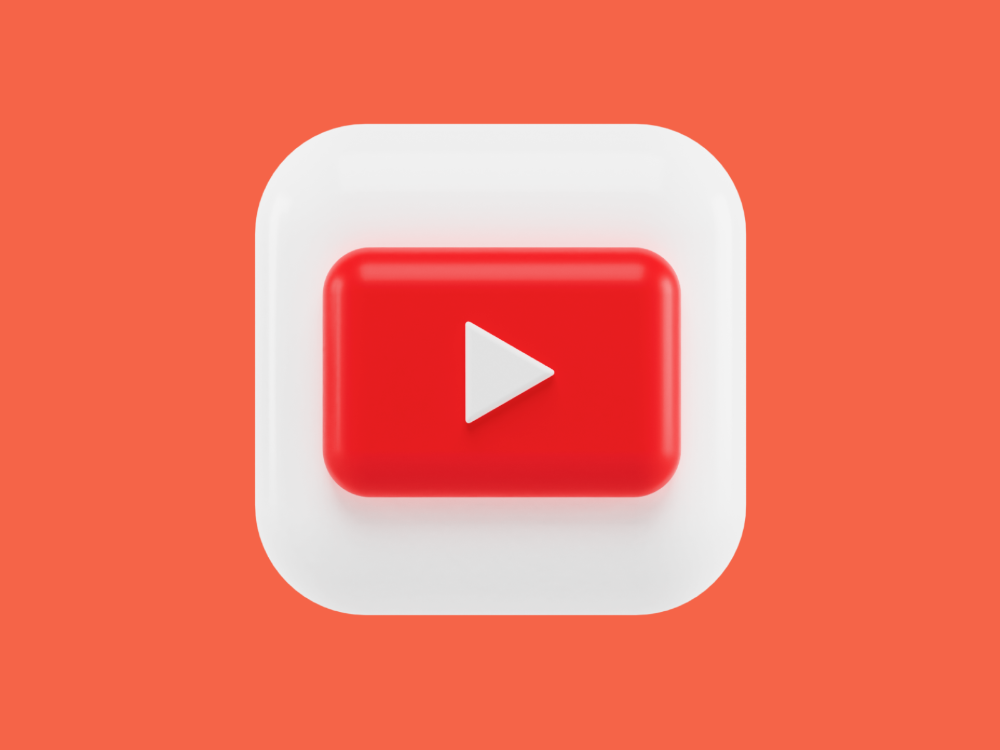 YouTube был выпущен Google в 2005 году как веб-сайт для обмена видео, но его преодоление стало гораздо большим.
YouTube был выпущен Google в 2005 году как веб-сайт для обмена видео, но его преодоление стало гораздо большим.
Смотреть стало проще
Один из главных лидеров поп-культуры
Вы можете подписаться на свои любимые каналы и получать уведомления, когда они загружают видео. Оставайтесь на связи со своими кумирами через раздел комментариев. Веб-сайт позволяет вам распространять информацию и делиться своими любимыми видео с другими платформами социальных сетей, такими как Facebook и Twitter.
Посетители часто посещают веб-сайт из-за широкого спектра контента, который он предлагает. Его самые большие каналы варьируются от детских стишков, игр, рукоделия и музыки. Эти категории звучат как мешанина, но это причина, по которой люди любят этот сайт. Они сыграли важную роль в поп-культуре. Видео на этом веб-сайте проложили путь к различным мемам и вызовам, которые штурмом захватили мир.
Геймеры и блогеры — лишь некоторые из основных создателей сайта. Крупные звукозаписывающие компании, такие как Sony Music Entertainment и Warner Music Group, также выпускают музыкальные клипы в этом приложении. Слушайте современные поп-хиты таких исполнителей, как Бруно Марс и Кэти Перри, на своем телефоне.
Крупные звукозаписывающие компании, такие как Sony Music Entertainment и Warner Music Group, также выпускают музыкальные клипы в этом приложении. Слушайте современные поп-хиты таких исполнителей, как Бруно Марс и Кэти Перри, на своем телефоне.
Объедините видео во все списки воспроизведения, которые вы хотите. Нет предела! Создавайте плейлисты для учебных материалов или для выездных джемов.
Эта платформа также предлагает прямые трансляции. Новостные каналы и другие музыкальные радиопередачи постоянно проводят прямые трансляции на сайте. Вы обнаружите, что почти невозможно исчерпать вещи для просмотра.
Приложение предоставляет платформу для авторов.
Привлекайте аудиторию из разных сообществ на этой платформе обмена. Редактируйте и загружайте собственные видео, когда чувствуете вдохновение. YouTube по-разному поддерживает своих создателей. Компания предоставляет ресурсы для авторов через YouTube Creators Hub.
Платформа не прекращает развлечения только потому, что вы не можете установить стабильное соединение или если вы исчерпали лимит данных. YouTube позволяет сохранять видео для просмотра в автономном режиме. Получите доступ к видео, которые вы загрузили, перейдя в свою библиотеку. Загрузки доступны в течение максимум 30 дней.
YouTube позволяет сохранять видео для просмотра в автономном режиме. Получите доступ к видео, которые вы загрузили, перейдя в свою библиотеку. Загрузки доступны в течение максимум 30 дней.
Где можно запустить эту программу?
Если вы являетесь пользователем Android или iOS, вы можете прямо сейчас установить эту платформу для обмена видео на свое устройство. Откройте YouTube на рабочем столе, если не хотите брать на себя обязательства.
Есть ли лучшая альтернатива?
В качестве альтернативы вы можете выбрать Dailymotion. Видео, фильмы и другие телешоу доступны на этой платформе. Каждое видео на этом сайте длится не более 60 минут.
Наш взгляд
Это вывод с индивидуальным подходом. Он может содержать некоторые личные мнения, чтобы сделать обзор более доступным и понятным для пользователя.
Стоит ли скачивать?
Да. Не пропустите веселье. Развлекайтесь и используйте YouTube для музыки и видео уже сегодня.
Высокий
- Доступен автономный режим
- Имеет управляемую домашнюю страницу
- Бесплатно
Низкий
- Содержит рекламу
- Может содержать неприемлемый контент
- Владельцы сообщений не могут контролировать, кто может просматривать их видео
Новые приложения
Skype
Общайтесь с кем угодно и где угодно.
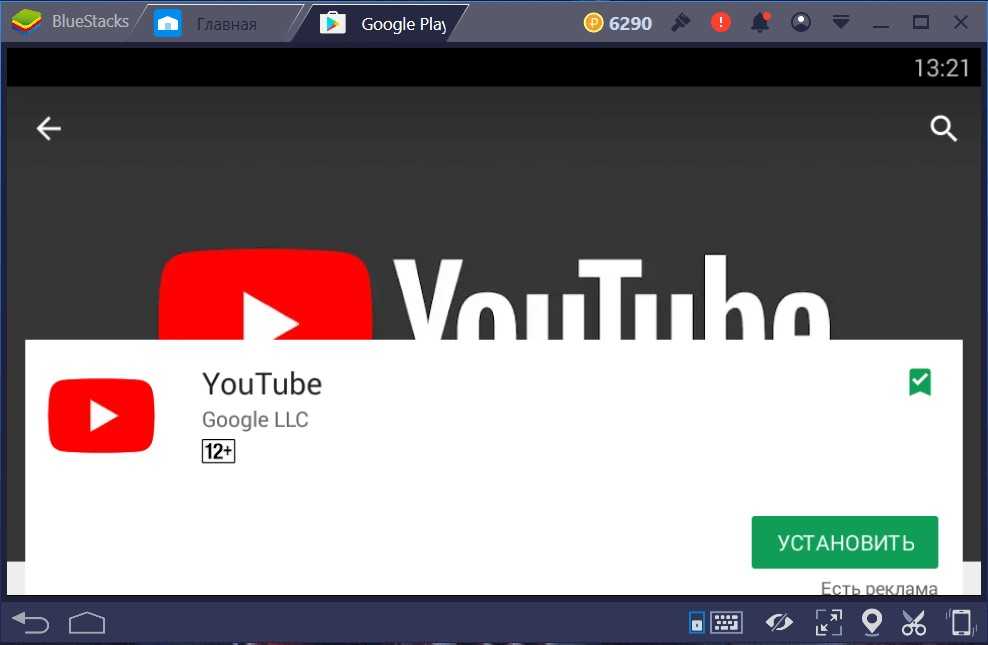
OneNote
Ваши заметки всегда под рукой
Wish
Покупки в Интернете для всех
Uber
900 85 Удобный способ путешествоватьStrava Бег и Велоспорт
Смотрите цели тренировок
AliExpress — умные покупки, лучшая жизнь
Крупная онлайн-платформа для розничной торговли
iMapMyRUN
Оставайтесь на связи
Sideline — индивидуальная вторая линия для малого бизнеса
9 0085 Sideline поддерживает вашу жизнь в гармонииInstagram
Публикуйте и делитесь своими фото и видео
Водитель Uber
Скачать. Набор. Водить машину.
 Начните зарабатывать дополнительные деньги с вашими навыками вождения.
Начните зарабатывать дополнительные деньги с вашими навыками вождения.
Загрузить приложение YouTube для Windows 11/10, Mac, Android, iPhone
- Миниинструмент
- Центр новостей MiniTool
- Скачать приложение YouTube для Windows 11/10, Mac, Android, iPhone
Алиса | Подписаться | Последнее обновление
В этом посте рассказывается, как загрузить приложение YouTube для ПК с Windows 11/10, Mac, Android или iPhone, чтобы вы могли легко просматривать контент YouTube и управлять своей учетной записью YouTube. Для решения других проблем с компьютером вы можете посетить официальный сайт MiniTool Software.
Вы можете получить доступ к веб-сайту YouTube в браузере Chrome и напрямую просматривать контент YouTube. Если вы хотите загрузить приложение YouTube для своего устройства, такого как ПК с Windows 11/10, Mac, телефон или планшет Android или iPhone/iPad, ознакомьтесь с простыми инструкциями ниже.
Загрузка приложения YouTube для ПК с Windows 11/10
Способ 1. Установите приложение YouTube с веб-сайта YouTube
- Перейдите на официальный сайт YouTube в браузере Google Chrome.
- Затем вы можете нажать кнопку Установить YouTube 9Значок 0173 в правом углу адресной строки. Он установит приложение YouTube на ваш ПК с Windows 11/10. Вы можете коснуться значка YouTube, чтобы запустить приложение YouTube в следующий раз.
Способ 2. Загрузите приложение YouTube для ПК из Microsoft Store
- Откройте приложение Microsoft Store на своем компьютере или перейдите на официальный сайт Microsoft Store.
- Найдите приложение YouTube в Microsoft Store и откройте страницу загрузки YouTube.
- Нажмите Получите и войдите в свою учетную запись Microsoft, чтобы бесплатно загрузить приложение YouTube. Но Microsoft Store позволяет устанавливать приложение YouTube только на Xbox One и Xbox Series X/S.
 Чтобы загрузить и установить приложение YouTube непосредственно на ПК, вы можете использовать Способ 1.
Чтобы загрузить и установить приложение YouTube непосредственно на ПК, вы можете использовать Способ 1.
Загрузить приложение YouTube для Mac
Пользователи Mac по-прежнему могут перейти на веб-сайт YouTube и щелкнуть значок «Установить YouTube» в адресной строке, чтобы загрузить и установить приложение YouTube на компьютер Mac.
Кроме того, вы можете открыть App Store на своем компьютере Mac, найти приложение YouTube и нажать кнопку «Получить», чтобы загрузить приложение.
Загрузите приложение YouTube на iPhone/iPad из App Store
Для iPhone или iPad вы можете загрузить приложение YouTube из App Store. Откройте App Store на своем устройстве iOS, найдите приложение YouTube и загрузите его на свой iPhone или iPad. Для запуска приложения YouTube требуется iOS версии 8.0 или выше.
Загрузите приложение YouTube для телефона/планшета Android из магазина Google Play
Для Android: вы можете перейти в магазин Google Play, найти приложение YouTube, загрузить и установить приложение YouTube для своих телефонов и планшетов Android.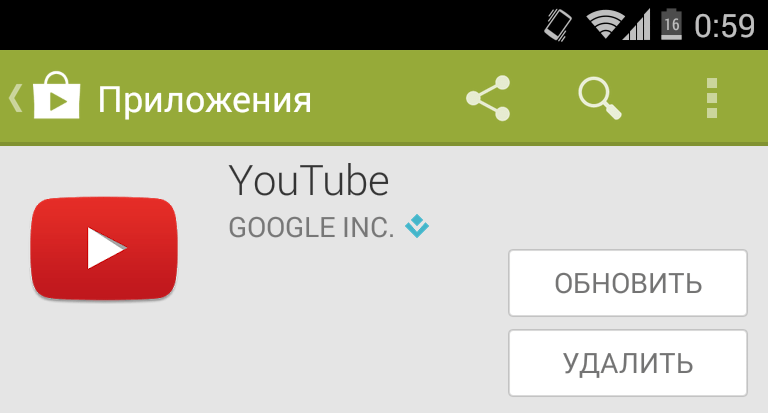 Тем не менее, системные требования — Android версии 4.0 или выше.
Тем не менее, системные требования — Android версии 4.0 или выше.
Как загрузить или скачать видео на YouTube
Чтобы загрузить видео на YouTube:
- Откройте веб-сайт YouTube в браузере. Войдите в свою учетную запись YouTube. Вы можете нажать Войти , чтобы войти на YouTube с помощью своей учетной записи Google. После входа в систему вы можете увидеть аватар своей учетной записи в правом верхнем углу.
- Затем вы можете щелкнуть значок Создать в правом верхнем углу и выбрать Обновить видео . Если вы загружаете видео в первый раз, вас просят создать канал на YouTube, сделайте это, следуя инструкциям.
- На странице загрузки видео вы можете нажать кнопку Select Files , чтобы выбрать и загрузить видеофайл с вашего компьютера. Вы также можете перетащить видеофайл, чтобы загрузить его.
- Затем вы можете добавить и настроить важные детали видео, такие как заголовок, описание, миниатюра, теги, категория, ограничение по возрасту, конечная заставка, видимость и т.

- Когда все будет готово, вы можете нажать Опубликовать , чтобы загрузить видео и сделать его общедоступным.
Дополнительные сведения о том, как загружать видео на YouTube, можно найти в подробном руководстве по загрузке видео на веб-сайте справки YouTube.
Для загрузки видео с YouTube:
По умолчанию вы можете загружать загруженные вами видео, но не можете загружать видео других пользователей с YouTube. Вы можете смотреть любимые видео на YouTube в автономном режиме с подпиской YouTube Premium. Если вы хотите загружать любимые видео с YouTube для автономного воспроизведения в любое время и в любом месте, вы можете запросить разрешение владельца видео и использовать профессиональный бесплатный загрузчик YouTube для выполнения этой задачи.
Этот пост предлагает простое руководство по загрузке приложения YouTube для ПК с Windows 11/10, Mac, Android или iPhone. Инструкции о том, как загружать или скачивать видео с YouTube, также включены для справки.